小米手机搭载的MIUI系统当中默认的情况下滑动屏幕会有负一屏,这里会有一些常用的功能,直观的让我们查看或者是使用。
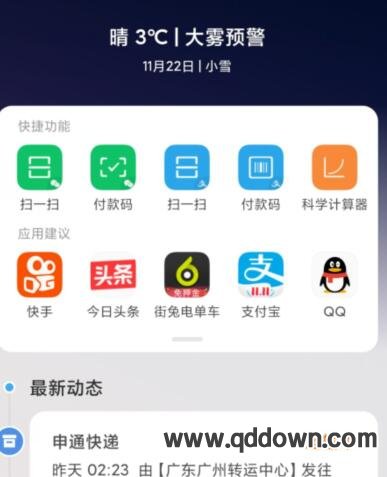
而当升级至MIUI11以后这些功能相比之前系统更加的完善。但也会有很多用户根本用不到这些功能,却经常误操作滑动至负一屏。这种情况下通常想负一屏关闭,却并不知道如何操作。接下来小编就来给您讲解一下MIUI11关闭负一屏的设置方法
1、手机中点击设置按钮
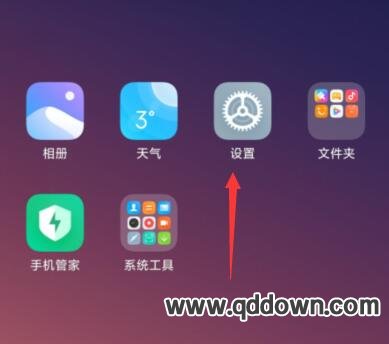
2、在设置中找到桌面选项点击进入
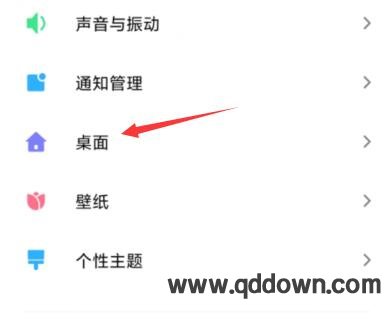
3、找到智能助理选项,将右侧的按钮关闭,在弹出的菜单中仍然点击关闭
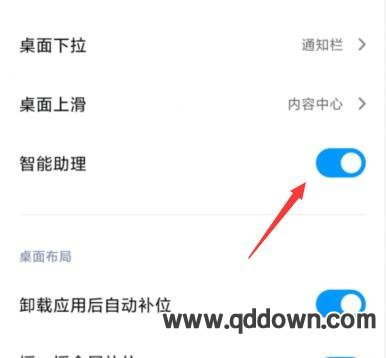
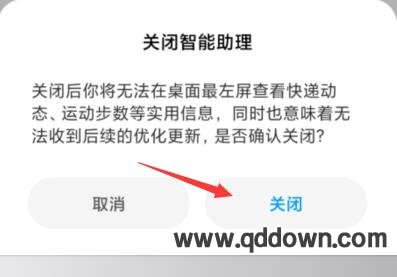
4、返回手机桌面会发现原有的负一屏已经成功关闭了
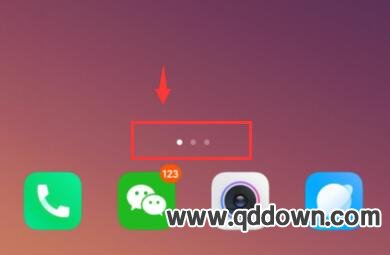

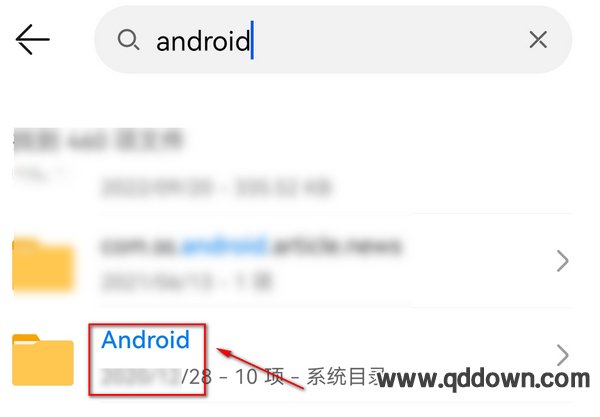 用手机下载的好看视频保存在哪里了?怎么找
用手机下载的好看视频保存在哪里了?怎么找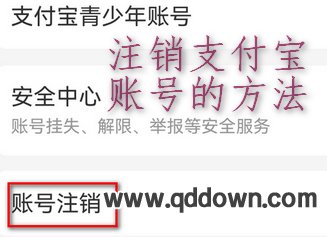 怎么注销支付宝账号?注销支付宝账号的方法
怎么注销支付宝账号?注销支付宝账号的方法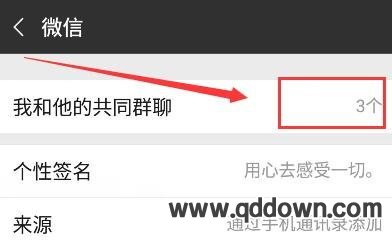 微信里怎么查看与好友共同的群?微信查看与
微信里怎么查看与好友共同的群?微信查看与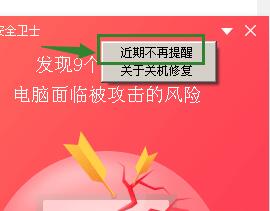 如果360安全卫士不断提示有高危漏洞怎么办
如果360安全卫士不断提示有高危漏洞怎么办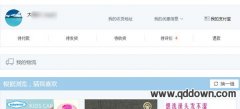 淘宝删除的订单能恢复吗?淘宝删除的订单能
淘宝删除的订单能恢复吗?淘宝删除的订单能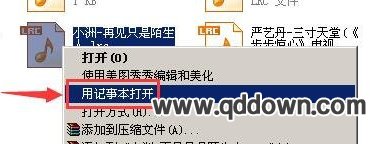 怎么打开lrc文件?lrc怎么打开?怎么编辑lr
怎么打开lrc文件?lrc怎么打开?怎么编辑lr





